Ingat kali pertama anda melihat karya seni yang benar-benar mengharukan anda? Perasaan tertanya-tanya, diangkut ke dunia lain? Saya sentiasa terpikat dengan kuasa imej, tetapi menciptanya terasa seperti kemahiran yang dikhaskan untuk beberapa orang yang berbakat. Itu sehingga saya terjumpa Bing Image Creator, alat yang secara asasnya mengubah pemikiran saya tentang seni dan kreativiti.
Semak panduan ini untuk mengetahui lebih lanjut Pencipta Imej Bing, daripada menyediakannya kepada mencipta imej anda. Sama ada anda ingin membuat visual pantas untuk projek, mencipta karya seni yang unik atau berseronok bereksperimen dengan AI, panduan ini akan merangkumi semua yang anda perlu ketahui.
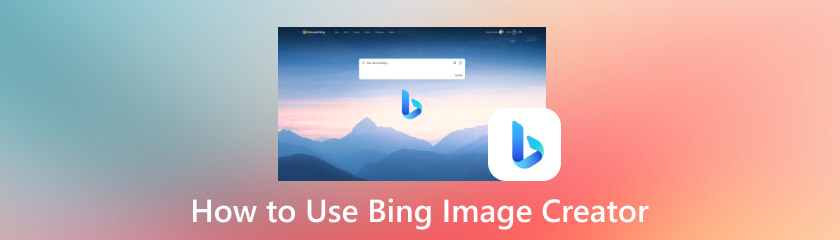
Isi kandungan
Bermula dengan Bing Image Creator adalah sangat mudah. Anda tidak memerlukan sebarang perisian khas atau kepakaran teknikal. The alat penjana imej mudah diakses melalui beberapa jalan, menjadikannya mudah untuk mula mencipta.
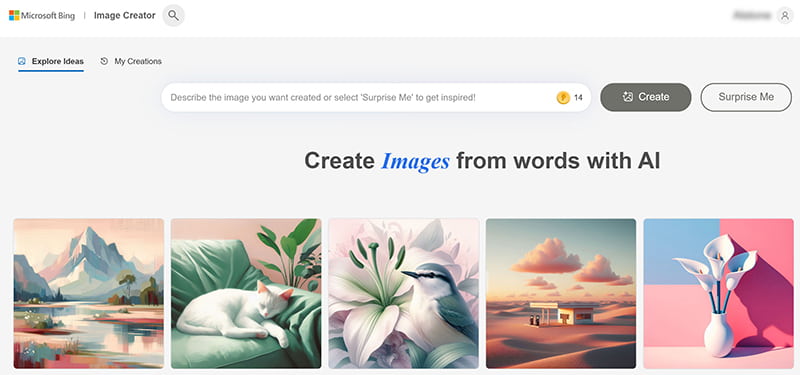
Cara paling mudah untuk mengakses Bing Image Creator adalah melalui enjin carian Bing. Navigasi ke bing.com dan cari tab 'Imej'. Anda selalunya akan menemui pautan atau sepanduk dalam bahagian imej yang membawa anda ke Pencipta Imej. Sebagai alternatif, anda boleh terus mencari 'Bing Image Creator' di Bing, dan hasil pertama biasanya akan membawa anda ke platform.
Satu lagi cara untuk mengakses alat adalah melalui Microsoft Edge jika itu pelayar pilihan anda. Microsoft telah menyepadukan keupayaan AI Bing terus ke Edge, menjadikan akses Penjana Imej Bing AI lebih mudah. Cari ikon Bing dalam bar alat penyemak imbas, dan anda akan menemui pilihan untuk mengakses Pencipta Imej.
Sebaik sahaja anda telah menemui antara muka Pencipta Imej Bing, anda mungkin digesa untuk membuat akaun Microsoft jika anda belum memilikinya. Proses mudah ini melibatkan penyediaan maklumat penting dan mengesahkan alamat e-mel anda. Mempunyai akaun Microsoft membolehkan anda menyimpan imej yang telah anda buat dan memerhatikan sejauh mana anda menggunakan perkhidmatan tersebut.
Antara muka asas Bing Image Creator adalah bersih dan intuitif. Anda akan menemui kotak teks di mana anda boleh memasukkan gesaan anda dan butang untuk menjana imej. Di bawah kotak gesaan, anda biasanya akan melihat contoh gesaan untuk memberi inspirasi dan membantu anda bermula. Imej yang dijana akan muncul di bawah kotak gesaan, biasanya dalam format grid. Anda juga akan menemui pilihan untuk memuat turun, berkongsi dan menyimpan ciptaan anda. Ia adalah persekitaran mesra pengguna yang direka untuk menjadikan proses penjanaan imej lancar.
Kunci untuk membuka kunci potensi penuh Bing Image Creator terletak pada mencipta gesaan yang berkesan. Fikirkan gesaan anda sebagai satu set arahan untuk AI. Lebih jelas dan lebih spesifik arahan anda, lebih mudah bagi AI untuk memahami idea anda dan mencipta imej yang sepadan dengan apa yang anda fikirkan.
Kepentingan gesaan yang jelas dan terperinci tidak boleh dibesar-besarkan. Gesaan yang samar-samar atau samar-samar mungkin akan mengakibatkan imej generik atau tidak memuaskan. AI memerlukan maklumat khusus tentang perkara yang ingin anda lihat.
Gesaan yang baik biasanya terdiri daripada tiga komponen utama:
• Subjek: Awak nak tengok apa? Ia boleh menjadi orang, haiwan, landskap atau apa-apa sahaja.
• Gaya: Gaya artistik yang anda mahukan. Adakah anda mahukan rendering yang realistik, reka bentuk abstrak atau pergerakan seni tertentu seperti impresionisme atau cyberpunk?
• Suasana: Suasana atau getaran imej. Adakah anda mahukan landskap yang tenang, tenang atau suasana bandar yang bertenaga tinggi dan huru-hara?
Sebagai contoh, gesaan asas mungkin kelihatan seperti ini:
'Kaki langit bandar pada waktu malam, dengan lampu neon dan gaya futuristik, cyberpunk.'
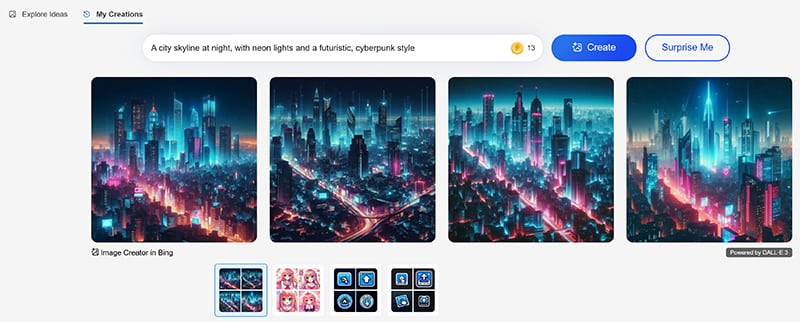
Sebaik sahaja anda selesa dengan gesaan asas, anda boleh membawa perkara ke peringkat seterusnya menggunakan teknik lanjutan:
• Kata kunci: Gunakan perkataan khusus yang menerangkan tekstur, pencahayaan atau palet warna.
• Parameter dan pengubahsuai: Laraskan kualiti imej, pencahayaan atau perspektif dengan memasukkan perkataan seperti 'dekat-dekat,' 'sudut lebar' atau 'subuh.'
• Rujukan kepada gaya seni atau artis terkenal: Jika anda mahu imej anda menyerupai karya artis terkenal, sebutkan nama mereka (cth, 'dalam gaya Van Gogh').
Berikut ialah contoh gesaan lanjutan:
'Pemandangan bandar futuristik pada waktu malam, dengan kereta terbang, lampu neon dan bangunan pencakar langit yang menjulang tinggi, dalam gaya Blade Runner. Pemandangan itu dilihat dari atas, dengan hujan turun.'
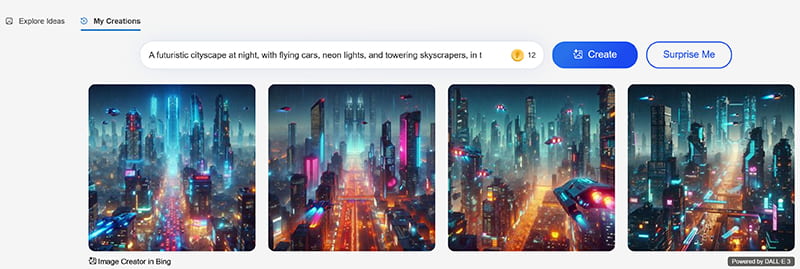
Berikut ialah beberapa contoh gesaan yang berkesan untuk gaya imej yang berbeza:
• Fotorealistik: 'Potret dekat seorang wanita muda dengan mata biru yang menusuk, tekstur kulit yang realistik, pencahayaan semula jadi yang lembut, perincian yang hebat.'
• Fantasi: 'Hutan mistik dengan cendawan bercahaya, air terjun tersembunyi, dan ahli sihir tua yang bijak berdiri di tengah, warna-warna cerah, suasana ajaib.'
• Abstrak: 'Lukisan abstrak dengan garis berpusar biru dan emas, komposisi dinamik, sapuan berus bertekstur, menyampaikan rasa tenaga dan pergerakan.'
• Cyberpunk: 'Pemandangan bandar yang futuristik pada waktu malam, lampu neon yang memantul di jalanan yang basah, kenderaan terbang, sosok yang bersendirian dalam kot parit, suasana gelap dan berpasir.'
• Anime: 'Seorang gadis anime comel dengan mata besar, berkilauan, rambut merah jambu panjang, memakai pakaian seragam sekolah, bunga sakura di latar belakang, cerah dan ceria.'
Bereksperimen dengan gabungan kata kunci, parameter dan pengubah suai adalah kunci untuk menemui perkara yang paling sesuai untuk anda. Jangan takut untuk mencuba pelbagai perkara dan lihat hasil anda. Ingat, lebih spesifik dan kreatif anda dengan gesaan anda, lebih unik dan menarik imej yang anda hasilkan.
Sebaik sahaja anda telah mencipta gesaan anda yang sempurna, menjana imej dengan Bing Image Creator adalah sangat mudah.
1. Masukkan gesaan anda ke dalam kotak teks.
2. Klik butang 'Buat'.
3. Tunggu semasa AI memproses permintaan anda dan menjana empat imej berdasarkan gesaan anda.
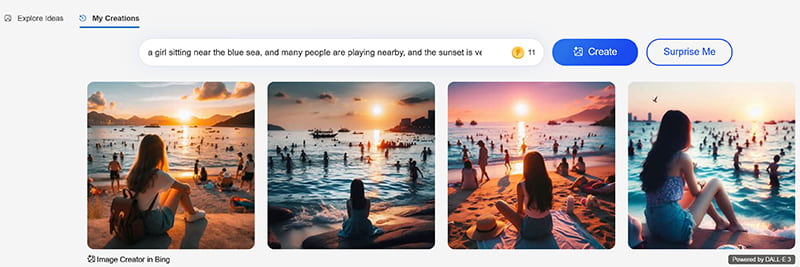
Setiap kali anda menjalankan gesaan, anda akan mendapat empat variasi berbeza. Anda kemudian boleh mengklik pada yang paling anda sukai, zum masuk untuk melihat butiran dan menyimpannya pada peranti anda. Anda juga boleh memperhalusi gesaan jika anda ingin melihat variasi yang berbeza.
Luangkan masa anda untuk menyemak imej yang dihasilkan. Pertimbangkan yang mana satu yang terbaik menangkap penglihatan anda. Anda boleh klik pada setiap imej untuk melihatnya dalam saiz yang lebih besar. Anda boleh memuat turun imej, berkongsi di media sosial atau menyimpannya ke koleksi anda.
Jika anda tidak berpuas hati dengan keputusan pertama, anda tidak perlu tertekan! Anda boleh mengubah suai gesaan anda dengan mudah dan mencipta imej baharu. Cuba tambah lebih banyak butiran, ubah gaya atau ubah mood. Setiap kali anda melaraskan, anda mungkin lebih dekat dengan gambar yang anda bayangkan.
Jika gesaan anda termasuk elemen yang melanggar garis panduan ini, AI mungkin enggan menjana imej atau mungkin menghasilkan versi yang diubah suai. Walaupun terdapat perbincangan mengenai pintasan penjana imej Bing ai, menggunakan alat secara bertanggungjawab dan dalam garis panduan yang dimaksudkan secara amnya disyorkan.
Menjana imej yang baik dengan Bing Image Creator hanyalah langkah pertama. Untuk meningkatkan ciptaan anda, anda perlu meningkatkan kualiti imej. Berikut adalah beberapa petua berdasarkan pengalaman saya:
Bereksperimen dengan gesaan dan parameter yang berbeza: Seperti yang saya nyatakan, gesaan adalah asas imej anda. Jangan takut untuk mencuba pelbagai kombinasi kata kunci, gaya dan pengubah suai. Perubahan kecil dalam gesaan boleh membawa kepada perbezaan yang ketara dalam output. Contohnya, menukar pantai yang cerah' kepada pantai tropika pada waktu matahari terbenam dengan pokok palma boleh mengubah imej secara dramatik.
Menggunakan butiran dan penerangan khusus: Lebih banyak butiran yang anda sertakan dalam gesaan anda, lebih baik AI boleh memahami penglihatan anda. Daripada sebut rumah,' cubalah rumah Victoria yang menawan dengan anjung yang melilit dan taman yang mekar.' Butiran khusus membantu AI mencipta imej yang lebih bernuansa dan menarik.
Memanfaatkan gaya dan teknik seni: Menggabungkan rujukan kepada gaya seni dan teknik tertentu boleh menambah bakat unik pada imej anda. Eksperimen dengan istilah seperti 'lukisan cat air,' 'minyak di atas kanvas,' 'seni digital,' 'lakaran' atau nama artis terkenal. Ini boleh memberikan imej anda estetik yang berbeza.
Proses pemurnian berulang: Mencipta imej yang hebat biasanya memerlukan beberapa percubaan. Jangan fikir anda akan melakukannya pada kali pertama anda. Lihat imej yang telah anda buat, lihat perkara yang boleh menjadi lebih baik dan laraskan gesaan anda untuk memperbaikinya. Dengan setiap pusingan, anda akan semakin dekat dengan perkara yang anda mahukan.
Kadangkala, walaupun dengan gesaan yang direka dengan baik, imej yang dijana mungkin tidak seperti yang anda bayangkan. Dalam kes sedemikian, anda boleh menggunakan alat lain untuk mempertingkatkan lagi imej. Sebagai contoh, anda boleh menggunakan a Penskala Imej AnyMP4 untuk meningkatkan resolusi dan ketajaman imej. Imej kelas atas menggunakan algoritma AI untuk meningkatkan butiran imej tanpa menjadikannya kabur atau berpiksel. Ini amat berguna jika anda ingin menggunakan imej yang anda hasilkan untuk mencetak atau memaparkan pada skrin yang lebih besar.
Berapa banyak imej yang boleh saya hasilkan dengan Bing Image Creator?
Pencipta Imej Bing biasanya membenarkan pengguna menjana berbilang imej setiap hari, tetapi ini boleh bergantung pada akaun dan penggunaan anda. Anda mungkin mempunyai beberapa had jika anda menggunakan perkhidmatan ini secara percuma. Semak garis panduan pada Bing untuk had tertentu.
Bolehkah saya menggunakan imej berhak cipta sebagai inspirasi untuk gesaan saya?
Walaupun anda tidak boleh menggunakan imej berhak cipta secara langsung, anda boleh mendapatkan inspirasi daripadanya. Cuma pastikan gesaan anda tidak meniru kandungan berhak cipta secara langsung.
Adakah terdapat sebarang had kepada jenis imej yang boleh saya hasilkan?
Ya, terdapat sekatan tertentu untuk memastikan penggunaan AI yang bertanggungjawab. Contohnya, imej yang menggambarkan keganasan, kandungan eksplisit atau ucapan benci tidak dibenarkan. Sentiasa ingat perkara ini semasa membuat gesaan anda.
Bagaimanakah saya boleh meningkatkan kualiti imej yang saya hasilkan?
Cara terbaik untuk meningkatkan kualiti imej anda ialah dengan memperhalusi gesaan anda dan bersikap sespesifik mungkin. Selain itu, menggunakan alat peningkatan imej, seperti AnyMP4 Image Upscaler, boleh membantu meningkatkan resolusi tanpa kehilangan butiran.
Adakah Pencipta Imej Bing percuma untuk digunakan?
Bing AI Image Creator adalah percuma, tetapi beberapa ciri lanjutan mungkin memerlukan akaun atau langganan Microsoft. Untuk lebih lanjut alat penjana imej percuma, temui mereka di sini.
Kesimpulan
Pengalaman saya dengan Bing Image Creator benar-benar membuka mata saya. Alat ini telah membantu saya mengeluarkan kreativiti saya dengan cara yang segar dan telah menyedarkan saya betapa hebatnya AI. Sejak saya menyediakan akaun saya untuk mempelajari cara menulis gesaan yang berkesan, setiap bahagian perjalanan telah menyeronokkan dan memuaskan. Potensi AI dalam bidang kreatif baru mula muncul, dan seiring kemajuan teknologi, peluang untuk mencipta imej hanya akan berkembang. Jadi mengapa tidak terjun dan mula bereksperimen dengan Bing AI Image Generator? Anda mungkin terkejut dengan imej menakjubkan yang boleh anda cipta!
Adakah anda mendapati ini membantu?
476 Undi